Los archivos WAV, abreviatura de Waveform Audio Format, ofrecen audio de alta fidelidad sin comprimir, ideal para grabaciones y ediciones profesionales. Sin embargo, su gran tamaño los hace incómodos para compartir o jugar en la mayoría de dispositivos. Si necesita ahorrar espacio o compartir su audio más fácilmente, convertir WAV a MP3 es una elección inteligente. MP3 es un formato comprimido que reduce drásticamente los archivos y conserva una calidad de audio decente.
¿Cómo se cierra la brecha entre estos dos formatos de audio? Afortunadamente, existen varios métodos para convertir archivos de sonido WAV a MP3 tanto en computadoras Windows como Mac. Esta publicación le brindará los conocimientos y las herramientas necesarios para realizar las conversiones fácilmente.
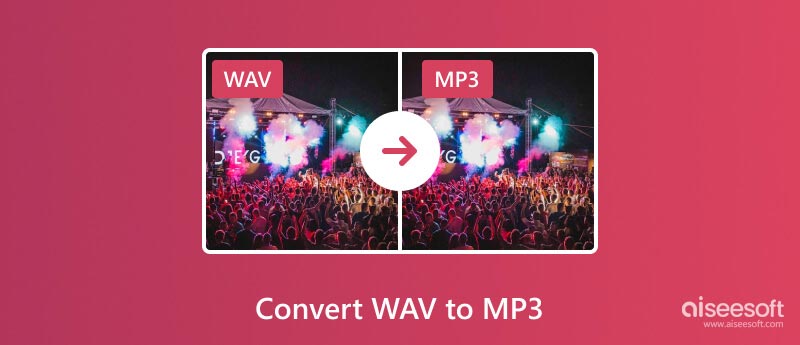
Antes de sumergirnos en las trincheras de la conversión, comprendamos las fuerzas opuestas. Los archivos WAV ofrecen la más alta calidad de audio, perfectos para grabaciones profesionales y fines de archivo. Sin embargo, tienen un costo: su gran tamaño de archivo hace que sea complicado almacenarlos, compartirlos y reproducirlos en la mayoría de los dispositivos.
Los MP3, por otro lado, utilizan una técnica de compresión inteligente que elimina las frecuencias de sonido inaudibles, reduciendo significativamente el tamaño del archivo y preservando la mayor parte de la calidad del audio original.
Los reproductores de música, los teléfonos inteligentes y las plataformas en línea admiten casi universalmente MP3. La conversión de archivos de sonido WAV permite una reproducción perfecta en varios dispositivos y simplifica el intercambio con amigos y familiares. Además, los tamaños de archivo más pequeños se traducen en velocidades de descarga y transmisión más rápidas. Esto es especialmente valioso si disfrutas de las plataformas de música en línea o escuchas podcasts mientras viajas.
El panorama de conversión es amplio y ofrece muchas opciones para cada necesidad y nivel de habilidad. En esta parte quisiera compartir cinco métodos efectivos para realizar la transición de WAV sin pérdidas a MP3 compacto manteniendo la calidad del sonido de origen.
Aiseesoft Video Converter Ultimate es un conversor de vídeo potente y versátil que también puede manejar conversiones de audio, incluida la conversión de WAV a MP3. Ofrece varias funciones y admite una variedad de formatos de entrada y salida. Su avanzada tecnología de aceleración de hardware garantiza una rápida velocidad de conversión de WAV a MP3. Además, el software admite la conversión sin pérdidas tanto de vídeo como de audio. Sus archivos convertidos conservarán su calidad original.

Descargas
100% Seguro. Sin anuncios.
100% Seguro. Sin anuncios.
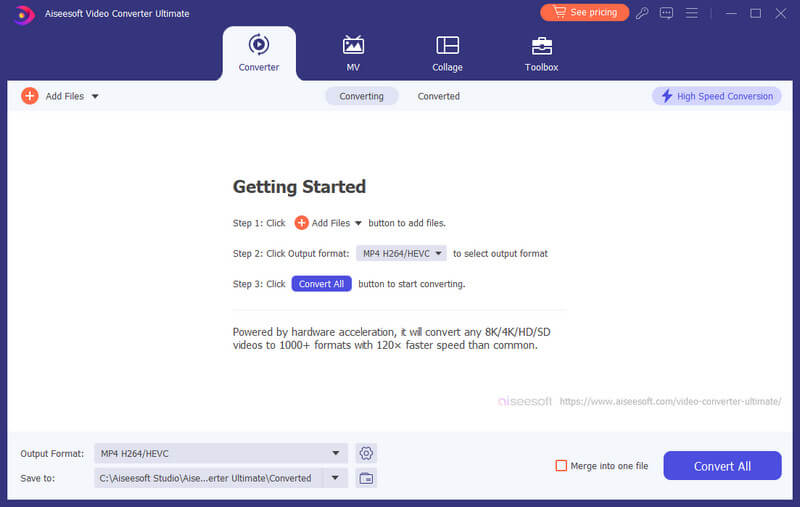
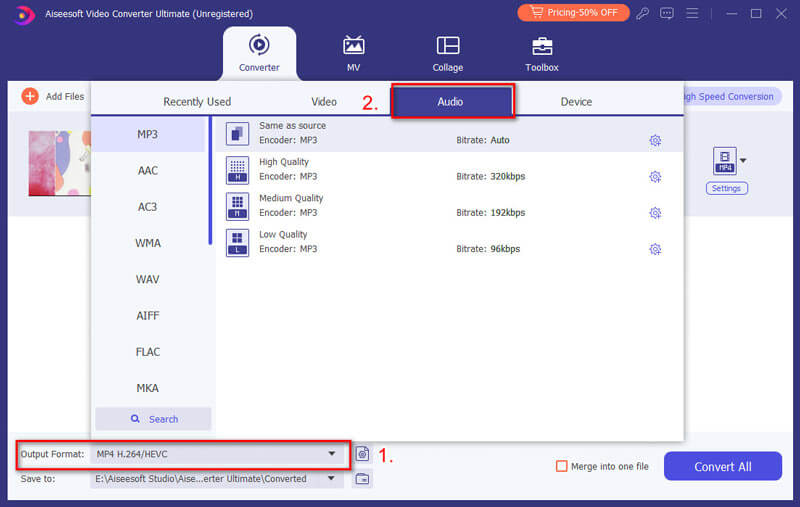
Puede utilizar el software para editar sus archivos WAV antes de convertirlos, como recortar el principio o el final del archivo. Puede controlar el volumen y agregar un efecto de retardo.
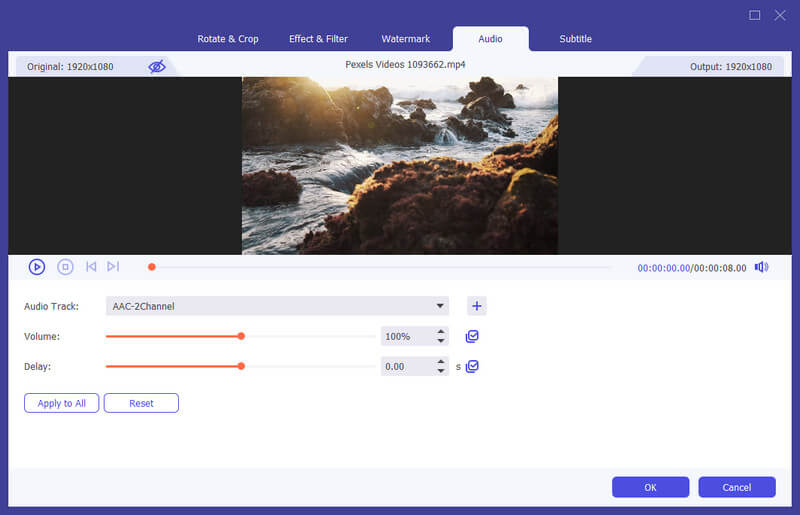
Si bien varias herramientas pueden transformar archivos WAV en MP3, Audacity se destaca como otra opción poderosa. Su descarga, uso y distribución es completamente gratuito. Este conversor gratuito de WAV a MP3 se ejecuta perfectamente en Windows, macOS y Linux, lo que garantiza que puedas convertir audio independientemente de tu sistema operativo. Más allá de la conversión, Audacity ofrece un conjunto completo de herramientas de edición, que incluyen reducción de ruido, ecualización, recorte, efectos y más.
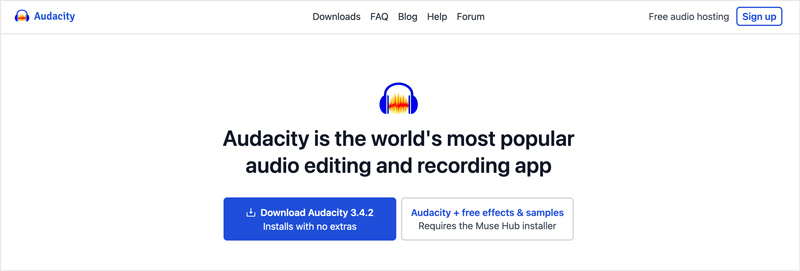
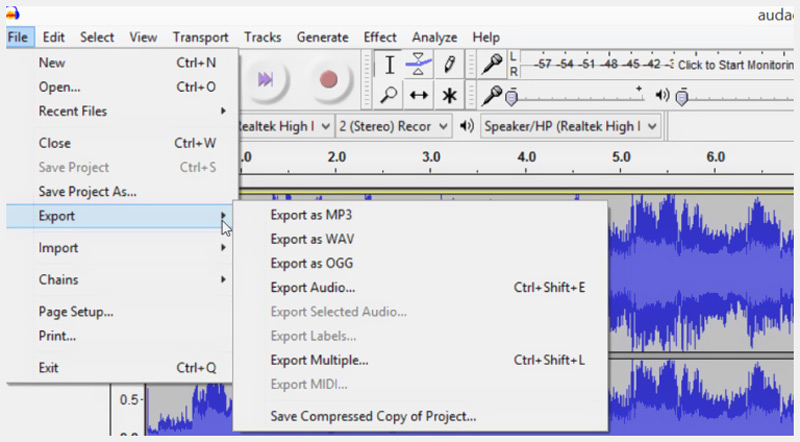
Freemake Video Converter le permite convertir archivos multimedia entre varios formatos, incluida la conversión de archivos de audio WAV a MP3. Al igual que Video Converter Ultimate, puede utilizar la GPU de su computadora para lograr tiempos de conversión más rápidos. Además, incluye funciones de edición básicas, que incluyen recortar, rotar, fusionar y más. Después de la conversión de WAV a MP3, puedes compartir directamente tu audio en plataformas como YouTube.
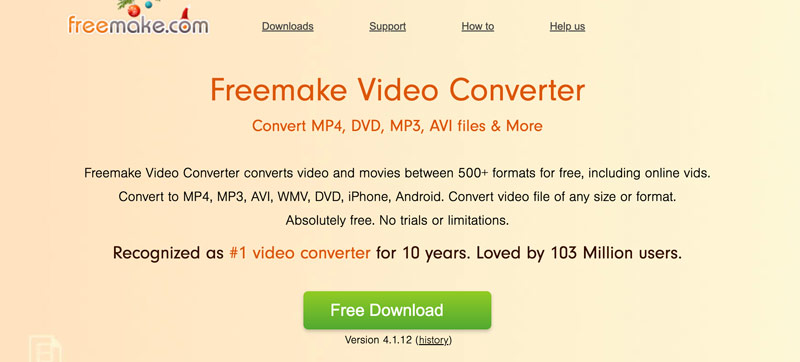
Descargue y abra Freemake Video Converter. Elija Audio y haga clic en Agregar archivos para seleccionar sus archivos WAV. Establezca el formato de salida como MP3. Antes de la conversión de WAV a MP3, puede personalizar la tasa de bits, la frecuencia de muestreo, los canales y otros parámetros. Luego, haga clic en Convertir para confirmar la conversión.
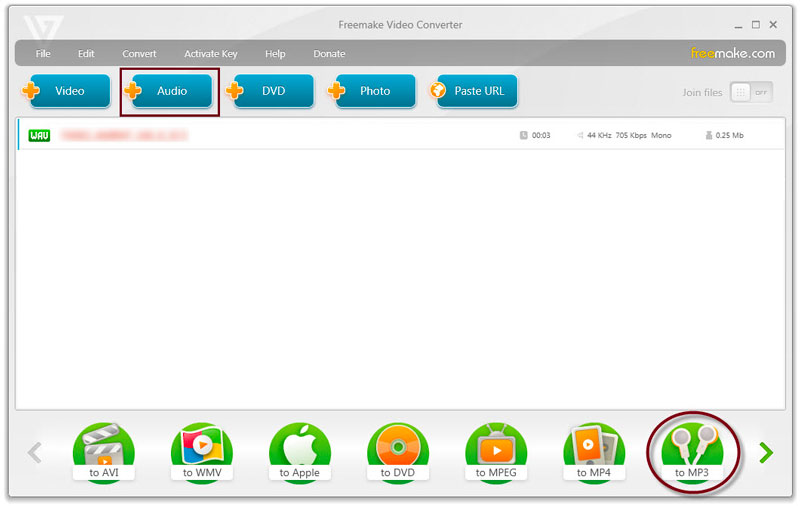
Tenga en cuenta que las funciones avanzadas, como subprocesos múltiples y conversión por lotes, solo están disponibles en la versión paga. Freemake puede instalar software adicional que no deseas. Preste atención durante la instalación y desmarque las aplicaciones no deseadas.
Si bien se lo conoce principalmente como un reproductor multimedia confiable, VLC también ofrece la capacidad de convertir archivos de audio y video, incluido WAV a MP3. Le permite convertir sus archivos de sonido WAV a MP3 en dispositivos Windows, macOS y Linux de forma gratuita.
Inicie VLC, vaya a Medios y elija la opción Convertir/Guardar. Haga clic en Agregar y seleccione su(s) archivo(s) WAV. Haga clic en Convertir/Guardar.
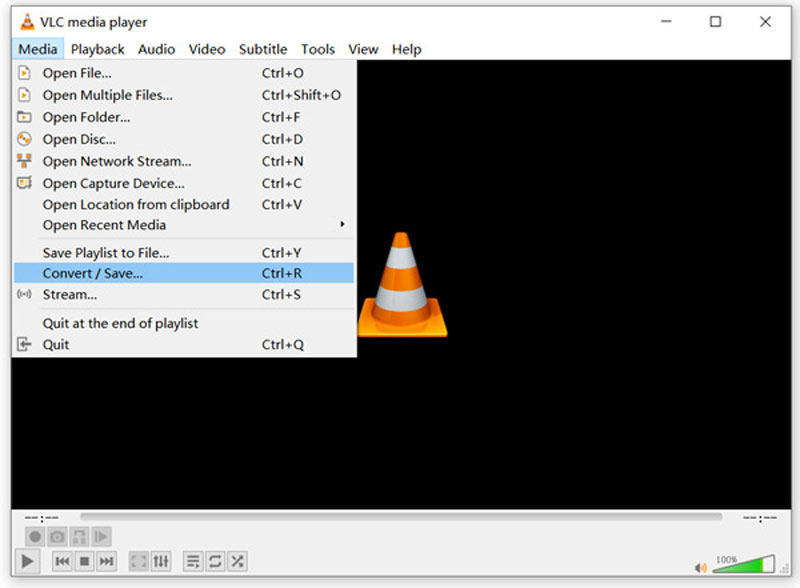
En Perfil, elija Audio - MP3. Utilice la opción Editar perfil seleccionado para ajustar la configuración de audio y tener más control. Haga clic en Examinar para elegir una carpeta de destino para el archivo MP3 convertido. Haga clic en Iniciar para comenzar la conversión. Supervise la barra de progreso y espere a que se complete la conversión.
VLC ofrece una funcionalidad de conversión básica. Para opciones más avanzadas o conversiones por lotes, considere convertidores de audio dedicados.
Como usuario de Windows, puedes utilizar iTunes para crear versiones MP3 de tus archivos WAV. Para convertir WAV a MP3 en tu Mac, puedes hacerlo en tu Biblioteca de música.
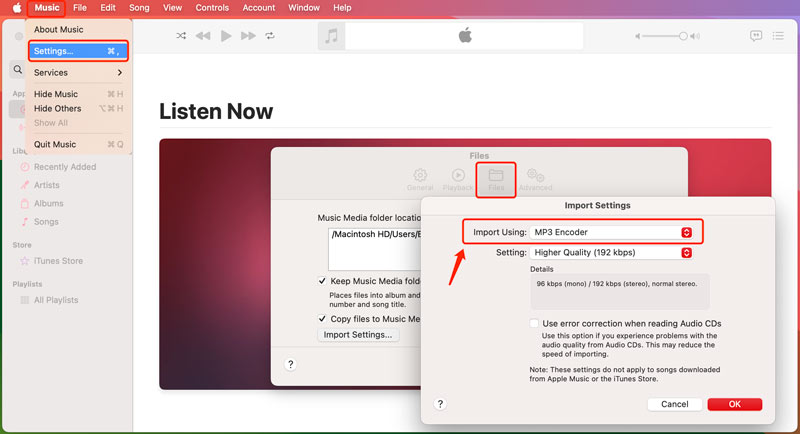
Las nuevas versiones MP3 se ubicarán en la misma carpeta que los archivos WAV de origen, a menos que especifique una ubicación diferente en la configuración de importación. Básicamente, este método crea nuevos archivos MP3, por lo que no modifica directamente los archivos WAV originales.
Convertir sus archivos de sonido WAV a MP3 en línea es un proceso rápido y sencillo que ofrece varias ventajas, como la ausencia de descargas de software y la accesibilidad desde cualquier dispositivo. Hay muchos convertidores en línea gratuitos disponibles, cada uno con sus características y limitaciones. Esta parte le presenta dos populares para la conversión de audio.
Vaya al sitio web de Convertio, haga clic en la pestaña Convertir y elija su herramienta Audio Converter. Haga clic en Elegir archivos y seleccione su archivo WAV.
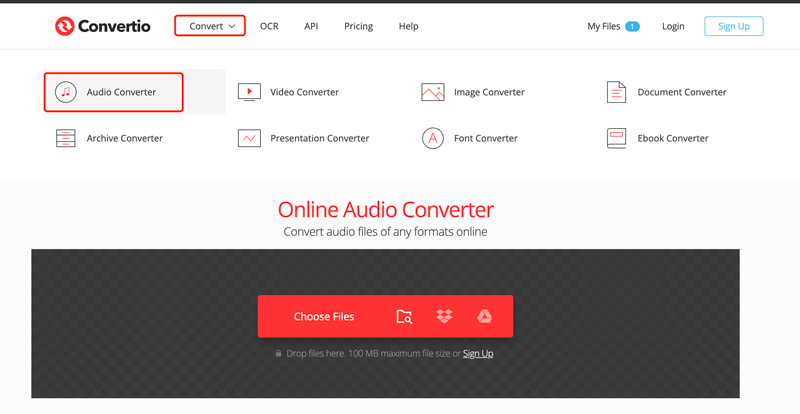
Asegúrese de que el formato de salida sea MP3 y haga clic en el botón Convertir. Puede hacer clic en el ícono de Configuración para personalizar más opciones, como códec de audio, canal, volumen, tasa de bits y más. Convertio también le permite seleccionar las horas de inicio y finalización para cortar su archivo de audio.
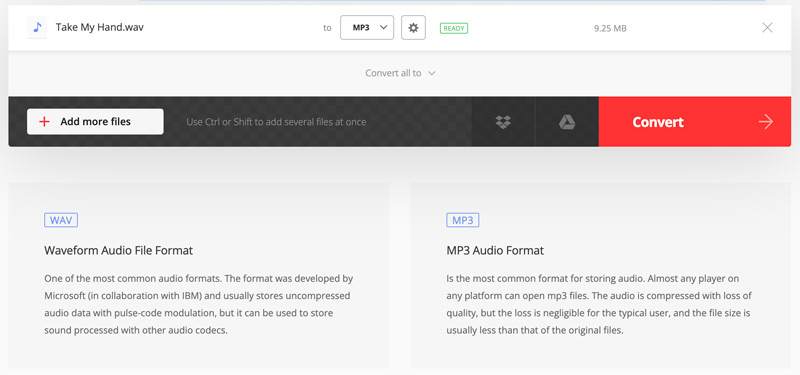
Zamzar es una popular plataforma en línea para convertir varios formatos de archivos. Tiene una página individual para que puedas realizar la conversión de audio de WAV a MP3, OGG a MP3, etc.
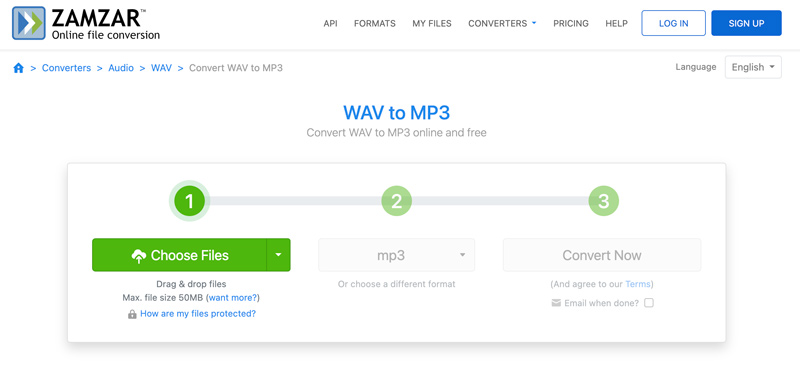
Zamzar permite la conversión gratuita de archivos de hasta 50 MB. Para archivos más grandes, puede actualizar a un plan pago. Puede convertir varios archivos WAV a MP3 a la vez seleccionándolos todos en el paso Elegir archivos.
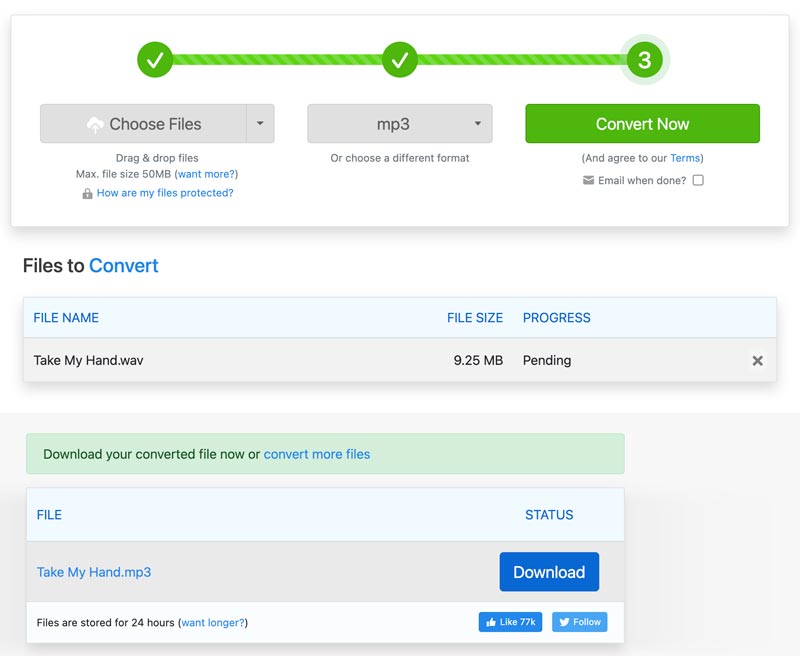
¿Debo usar MP3 o WAV?
MP3 comprime datos de audio, lo que hace que los archivos sean significativamente más pequeños que los WAV. Esto es ideal para almacenar, compartir y transmitir. Es el formato omnipresente, reproducible en casi cualquier dispositivo y reproductor multimedia. Y para una escucha informal, la ligera pérdida de calidad de audio en MP3 puede resultar invisible.
WAV conserva todos los datos de audio originales y ofrece la máxima fidelidad y el sonido más claro. Es el formato preferido para trabajos de audio profesionales y archivos a largo plazo debido a su naturaleza sin pérdidas. WAV permite personalizar la tasa de bits y las tasas de muestreo para necesidades específicas. Sin embargo, es posible que algunos dispositivos y software más antiguos no admitan la reproducción WAV.
Evalúe sus hábitos de escucha, limitaciones de almacenamiento y uso previsto, y elija el formato que mejor se adapte a sus necesidades.
¿Puedes convertir WAV a MP3 sin perder calidad?
Desafortunadamente, convertir WAV a MP3 sacrifica parte de la calidad del audio. Sin embargo, dependiendo de sus necesidades y prioridades, existen formas de minimizar la pérdida de calidad. MP3 permite elegir diferentes velocidades de bits, la tasa de bits determina la cantidad de datos retenidos e impacta tanto el tamaño como la calidad del archivo. Las tasas de bits más altas ofrecen una calidad cercana a la de un CD con tamaños de archivo manejables. Evite editar excesivamente o aplicar efectos a su WAV antes de la conversión, ya que pueden degradar aún más la calidad del audio.
¿Cuál es la mayor diferencia entre WAV y MP3?
WAV tiene que ver con una calidad de audio sin concesiones para uso profesional o escucha crítica, aunque a costa de archivos de gran tamaño. MP3 tiene que ver con tamaños de archivo más pequeños y una amplia compatibilidad, lo que lo hace perfecto para escuchar, compartir y almacenar ocasionalmente, pero con una ligera compensación en calidad.
Conclusión
Al elegir un método de conversión para WAV a MP3, considere la calidad de audio y el tamaño de archivo deseados. Una configuración de calidad más alta dará como resultado archivos MP3 más grandes. Algunas herramientas ofrecen opciones avanzadas como ajuste de tasa de bits, selección de canales y edición de etiquetas ID3. Explore estas funciones si necesita más control sobre sus MP3 convertidos. Siguiendo estos pasos, puedes convertir fácilmente tus archivos de sonido WAV a MP3 tanto en computadoras Windows como Mac.
Conversión de MP3
Convertir WMA a MP3 Convertir AMR a MP3 Convertir AAX a MP3 Convertir WAV a MP3 Convertir APE a MP3 Convertir RM a MP3 Convertir MP2 a MP3 Convertir AIF a MP3 Convertir audio real a MP3 Convertir MP3 a AIFF Convertir MP3 a MP4 Convertir MP3 a M4A Agregar carátulas a MP3
Video Converter Ultimate es un excelente conversor, editor y potenciador de video para convertir, mejorar y editar videos y música en 1000 formatos y más.
100% Seguro. Sin anuncios.
100% Seguro. Sin anuncios.